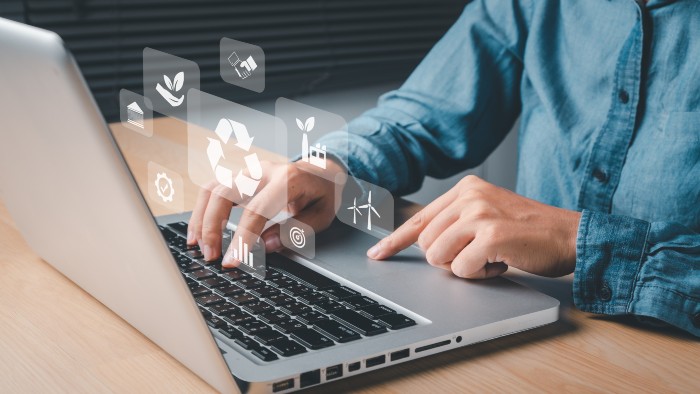Sansanの名刺情報を取り出してみよう!
 皆さんの会社では、お客様や取引先の名刺情報をどのように管理されていますか?
皆さんの会社では、お客様や取引先の名刺情報をどのように管理されていますか?
弊社では頂いた名刺情報をSansanで共有・一元管理をしています。このSansanの名刺情報を、CRMやSFA、マーケティングオートメーション(MA)で活用されている方も多いのではないでしょうか。
本ブログでは、Intelligent Data Management CloudのマッピングでSansan API(*)をコールし、期間指定で名刺情報を取り出してみたいと思います。
(*) 以下のサイトを参考に、Sansan APIの認証KEYを発行してください。
Swaggerファイルの作成
RESTコネクタは、Swaggerファイルを使用してリクエストを送信します。Informatica Intelligent Cloud Servicesでは、サンプルのリクエストを元にSwaggerファイルを作成できます。
- メニューの [設定] – [Swagger Files] を選択します。
- 次の項目を入力し、Swaggerファイルを作成します。記載のない項目は、ご利用の環境に応じて設定してください。なお、名刺登録日時”YYYY-MM-DDThh:mm:ssTZD”形式で指定します。
- 作成されたSwaggerファイルをダウンロードし、Secure Agentの任意のパスに配置します。
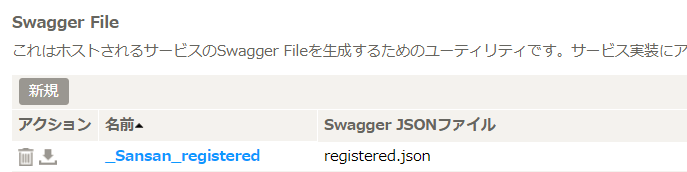
| URL: | https://api.sansan.com/ |
| 動詞: | GET |
| APIの基本パス: | /v1.2/ |
| APIのパス: | bizCards |
| 承認: | application/json |
| ヘッダ: | { “X-Sansan-Api-Key” : “<<API認証KEY>>“} |
| 操作ID: | registered |
| コンテンツタイプ: | application/json |
| 生データ本文: | { “registeredFrom”: “<<名刺登録日時(開始)>>“, “registeredTo”: “<<名刺登録日時(終了)>>“} |
REST接続の作成
Swaggerファイルを元にREST接続を作成します。
- メニューの [設定] – [接続] を選択します。
- 次の項目を入力し、接続を作成します。記載のない項目はご利用の環境に応じて設定してください。
タイプ: REST V2 (Informatica Cloud) 認証: RESTv2 Swagger File Path: 配置したSwaggerファイルのパス
ビジネスサービスの作成
Sansan APIを、トランスフォーメーションとしてコールするためのビジネスサービスを作成します。
(ソースやターゲットとしてAPIをコールする場合は作成の必要はありません)
- メニューの [設定] – [ビジネスサービス] を選択します。
- 次の項目を入力し、ビジネスサービスを作成します。記載のない項目はご利用の環境に応じて設定してください。
Swagger File Path: 作成したREST接続 - [操作の選択] ボタンをクリックします。
- [選択…] ボタンをクリックし、ソース操作を選択します。
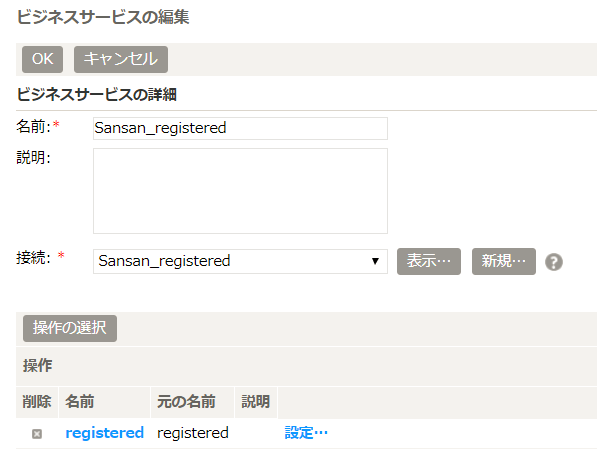
ソース操作: registered
マッピングの作成と実行
本ブログでは、API認証KEYを記述したCSVファイルをソースとしています。
CSVサンプル:
API-key
“<<API認証KEY>>“
- ソースにCSVファイルを指定します。
- ソースから式トランスフォーメーションに接続し、期間指定を行うための新しいフィールドを2つ作成します。$LastRunTimeは前回実行日時、Systemtimestamp()は現在日時を表す定数・関数です。
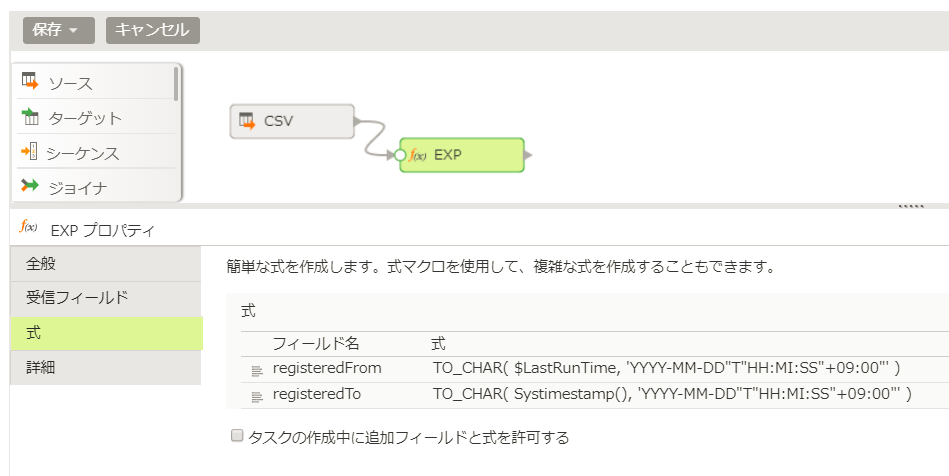
フィールド名および式:
registeredFrom
TO_CHAR( $LastRunTime, ‘YYYY-MM-DD”T”HH:MI:SS”+09:00″‘ )フィールド名および式: registeredTo
TO_CHAR( Systimestamp(), ‘YYYY-MM-DD”T”HH:MI:SS”+09:00″‘ )
- Webサービス トランスフォーメーションを追加し、前述で作成したビジネスサービスを追加します。
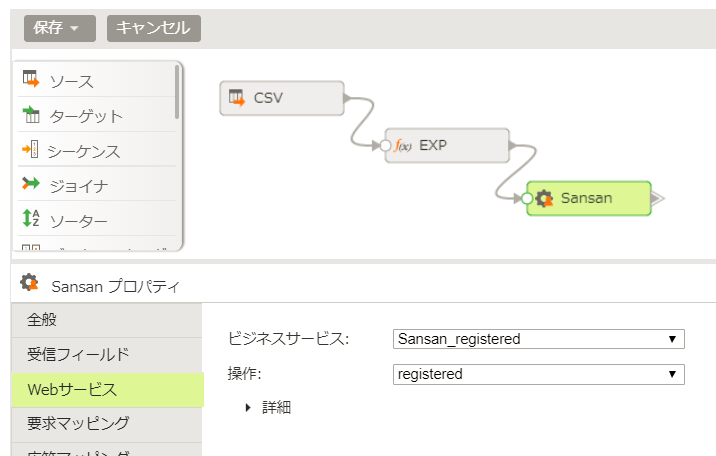
- APIにより取得したデータを出力フィールドとして使用するため、[応答マッピング] プロパティの応答構造を展開し「data」オブジェクトをチェックします。
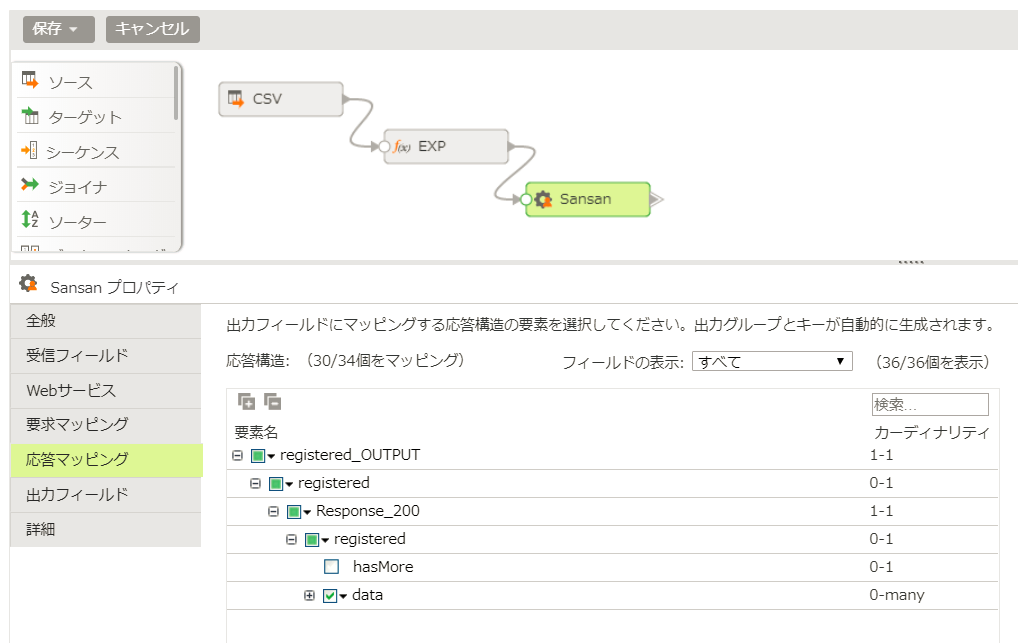
- Webサービストランスフォーメーションをターゲットにリンクし、出力グループに「data」を選択します。
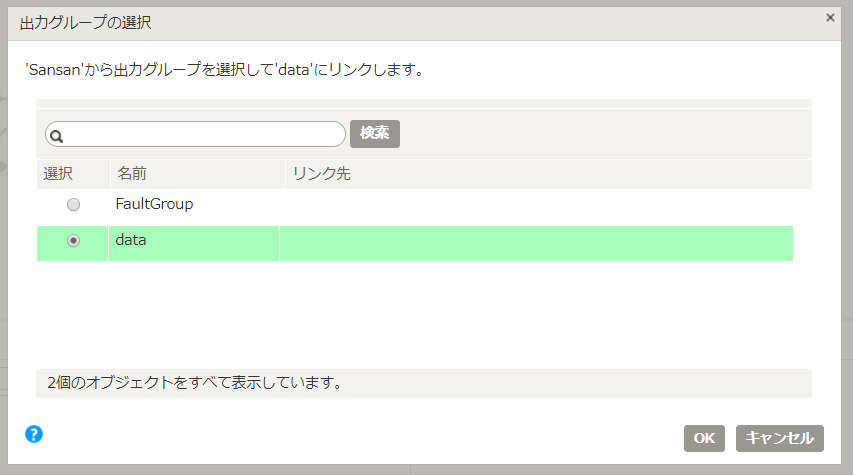
- マッピングを保存し実行するとSansanから名刺情報を取得し、ターゲットに書き込みます。
いかがでしたでしょうか。
Sansan APIでは1回のリクエストで取得できる件数上限が決められており、上限を超える場合はオフセット値を変更してリクエストを行います。Intelligent Data Management CloudのRESTコネクタではこのようなページネーションにも対応しています。
Intelligent Data Management CloudではSansanなど様々なクラウドアプリケーションのデータ連携でご活用いただけます。
以前のブログでは、Intelligent Data Management Cloudの「データ同期タスク」を利用する方法を紹介していますので、是非参考にしてみてください。
Intelligent Data Management Cloudの無料体験はこちら
無料ハンズオンセミナーも毎月開催中!お申込みはこちら
今後も本ブログで様々なアプリケーションとの接続手順を紹介してまいります。